VLC Media to popularny odtwarzacz multimedialny, który służy do przeglądania plików wideo i audio. Czy wiesz, że za pomocą kilku poprawek możemy poprawić jakość dźwięku i jakość wideo pliku? Dźwięk będzie brzmiał jak Dolby 5.1, a filmy będą prawie jak zniżkowy efekt 3D.
Jeśli nie możesz się doczekać uzyskania najlepszej jakości dźwięku i wideo w odtwarzaczu VLC Media Player, postępuj zgodnie z poniższymi krokami.
Kroki, które należy wykonać, aby poprawić jakość dźwięku i wideo w VLC Media Player
Krok 1: Otwórz VLC Media Player
Krok 2: W górnym menu kliknij Narzędzia a następnie wybierz Pierwszeństwo z menu rozwijanego.

Krok 3: W otwartym oknie u góry upewnij się, że jesteś w Berło patka
Krok 4: W oknie, które się otworzy, w lewym dolnym rogu widać Pokaż ustawienia sekcja, Wybierz Wszystko
Krok 5: W menu po lewej stronie kliknij Audio
Krok 6: W menu po prawej stronie znajdź Wymuś wykrywanie dźwięku Dolby i wybierz Na z menu rozwijanego.
Krok 7: Znajdź Tryb stereofonicznego wyjścia audio i wybierz Dolby Surround
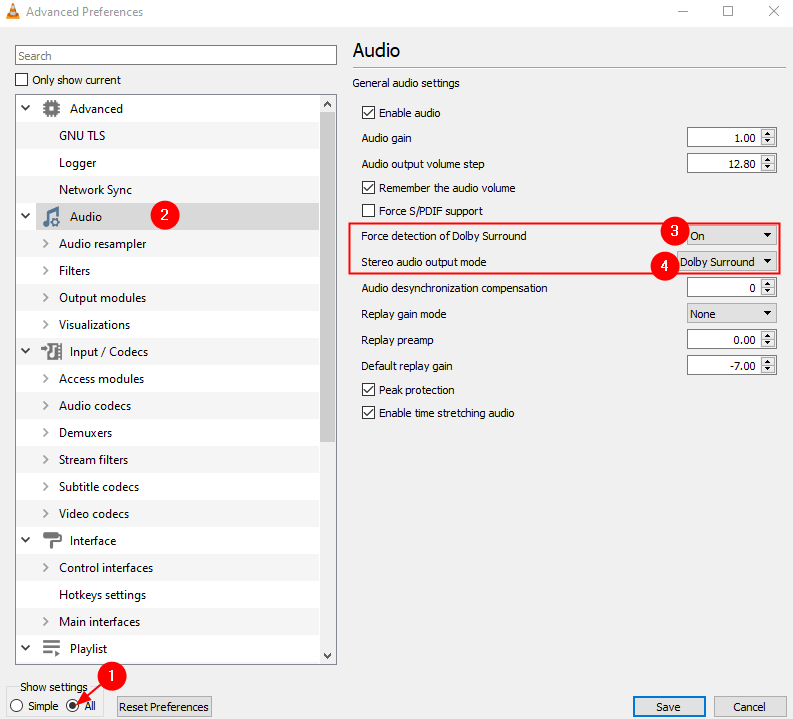
Krok 8: Kliknij dwukrotnie na Ponowne próbkowanie dźwięku aby rozszerzyć wybór.
Krok 9: W menu po lewej stronie kliknij Resampler Speex i ustaw wartość 10 dla Jakość ponownego próbkowania.
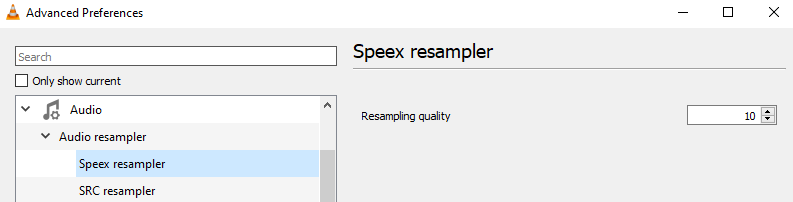
Krok 10: W menu po lewej stronie kliknij Resampler SRC i ustaw wartość Funkcja Snc (najlepsza jakość) dla Typ konwersji częstotliwości próbkowania.
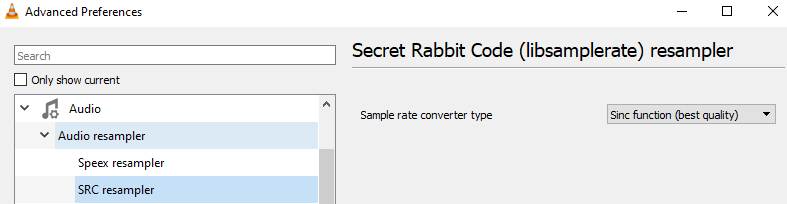
Krok 11: Z lewej strony przewiń w dół i kliknij Wideo a następnie kliknij Filtry. Od prawej strony zaznacz pole Filtr wideo Gradfun
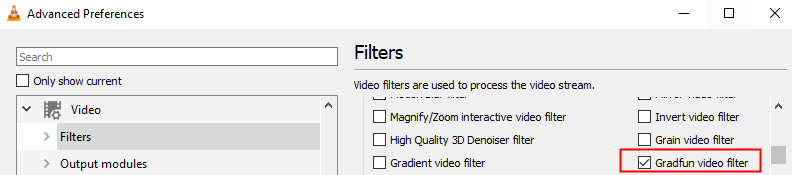
Krok 11: Po lewej stronie rozwiń Filtry opcję, klikając ją dwukrotnie, a następnie wybierz kliknięcie Skala S
Krok 12: Z prawej strony ustaw tryb skalowania na SincR
Krok 13, Na koniec kliknij Zapisać przycisk.
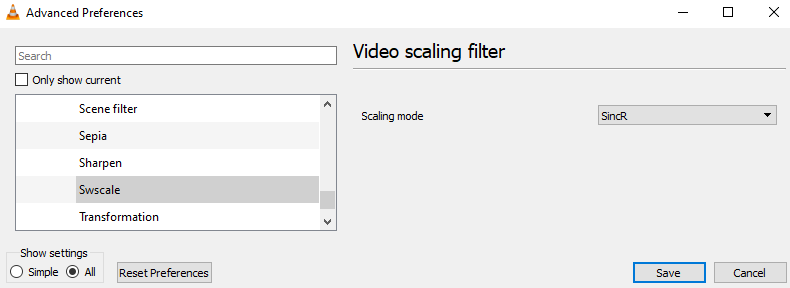
To wszystko
Mamy nadzieję, że ten artykuł był pouczający
Uprzejmie skomentuj i daj nam znać, jeśli znalazłeś te informacje
Czekaj na wskazówki i porady.


